Você está aqui: Java ::: Desafios e Lista de Exercícios Resolvidos ::: Métodos, Procedimentos e Funções |
Métodos - Ex. 4 - Um método estático que recebe dois números inteiros e retorna o maior deles - Exercícios Resolvidos de JavaQuantidade de visualizações: 4758 vezes |
|
Pergunta/Tarefa: Escreva um método Java que recebe dois números inteiros e retorna o maior deles. Este método deverá ter a seguinte assinatura:
public static int maior(int a, int b){
// sua implementação aqui
}
Sua saída deverá ser parecida com: 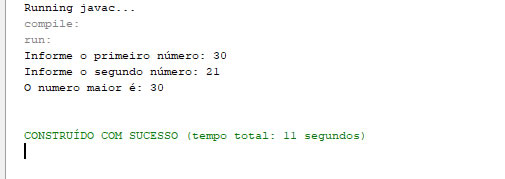 Resposta/Solução: Veja a resolução comentada deste exercício usando Java console: ----------------------------------------------------------------------
Se precisar de ajuda com o código abaixo, pode me chamar
no WhatsApp +55 (62) 98553-6711 (Osmar)
----------------------------------------------------------------------
package estudos;
import java.util.Scanner;
public class Estudos {
public static void main(String[] args) {
Scanner entrada = new Scanner(System.in);
// vamos solicitar que o usuário informe dois numeros inteiros
System.out.print("Informe o primeiro número: ");
int num1 = Integer.parseInt(entrada.nextLine());
System.out.print("Informe o segundo número: ");
int num2 = Integer.parseInt(entrada.nextLine());
// obtém o número maior
int numeroMaior = maior(num1, num2);
System.out.println("O numero maior é: " + numeroMaior);
System.out.println("\n");
}
// um método estático que recebe dois números inteiros e retorna o maior deles
public static int maior(int a, int b){
if(a > b){
return a;
}
else{
return b;
}
}
}
|
|
|
Mais Desafios de Programação e Exercícios e Algoritmos Resolvidos de Java |
Veja mais Dicas e truques de Java |
Dicas e truques de outras linguagens |
E-Books em PDF |
||||
|
||||
|
||||
Linguagens Mais Populares |
||||
|
1º lugar: Java |







